9.1 Procedimiento de instalación del Servidor de gestión de escritorios
Cuando cumpla los requisitos de hardware y de software, así como los prerrequisitos de instalación (consulte Sección II, Preparación), utilice los pasos siguientes para instalar y ejecutar el servidor de ZENworks® Desktop Management de Novell® en un servidor NetWare® o Windows.
IMPORTANTE:Cuando finalice la instalación del servidor de Desktop Management, asegúrese de completar las tareas posteriores a la instalación que son necesarias para los servidores Windows, NetWare y Linux. Para obtener más información, consulte Sección V, Tareas posteriores a la instalación.
-
Seleccione una estación de trabajo Windows 2000/XP (o un servidor Windows 2000/2003) para ejecutar el programa de instalación del servidor de Desktop Management. La estación de trabajo o el servidor deben cumplir los requisitos para una estación de trabajo que se va a instalar. Para obtener detalles, consulte Prerrequisitos para la estación de trabajo que ejecuta la instalación.
-
En una estación de trabajo Windows, inserte el CD Novell ZENworks 7 Desktop Management.
El programa winsetup.exe se ejecuta automáticamente por lo general. Si no es así, inícielo desde la raíz del CD.
Si ejecuta la instalación desde una ubicación de directorio en la que haya copiado los archivos ISO de ZENworks Desktop Management, asegúrese de que todos esos archivos se hayan copiado en la misma ubicación desde la que se esté ejecutando winsetup.exe.
IMPORTANTE:si extrae el CD Novell ZENworks 7 Desktop Management de la unidad de CD durante la instalación o si pierde la conexión con el servidor en el que esté instalando, el programa de instalación se detiene y no continúa. Si desea terminar el proceso de instalación, en el Administrador de tareas de Windows, haga clic en seleccione javaw.exe y haga clic en
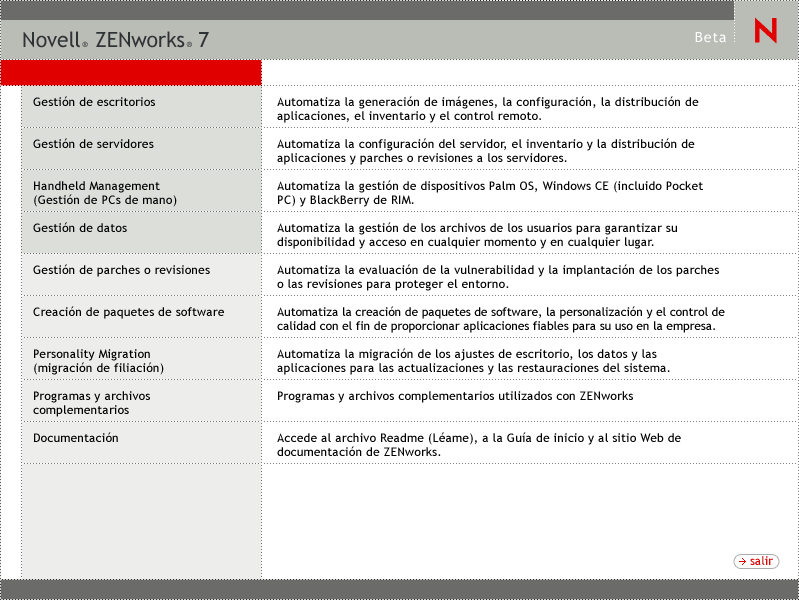
-
Haga clic en para ver una página con opciones para realizar la instalación en distintos idiomas.
-
Haga clic en para ver una página con opciones de instalación.
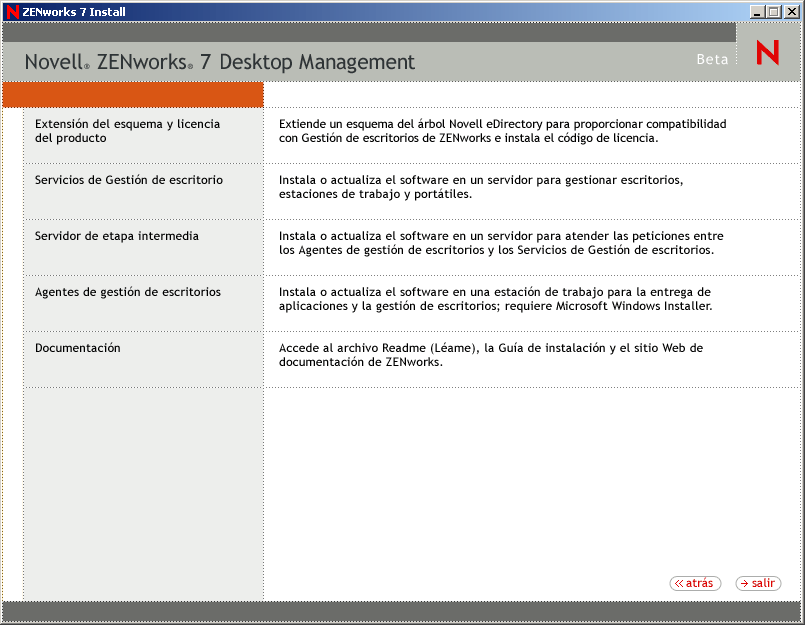
En esta página, puede elegir extender el esquema antes de instalar realmente el nuevo producto de Gestión de escritorios o puede elegir extender el esquema como parte del procedimiento de instalación.
9.1.1 Extensión del esquema antes de la instalación
Si el entorno de red en el que desea instalar el servidor de Desktop Management es un árbol amplio, puede que desee extender el esquema y permitir que el árbol de Novell eDirectory™ se estabilice antes de realizar la instalación del nuevo producto de Desktop Management. Para extender el esquema primero:
-
Seleccione para lanzar el asistente para extensiones del esquema y licencias de productos de ZENworks Desktop Management.
-
Después de aceptar los términos del acuerdo de licencia y hacer clic en complete la página Árbol de eDirectory para crear objetos del asistente seleccionando o introduciendo el nombre de un árbol de eDirectory donde desee añadir extensiones de esquemas de ZENworks Desktop Management, seleccione y, a continuación, haga clic en
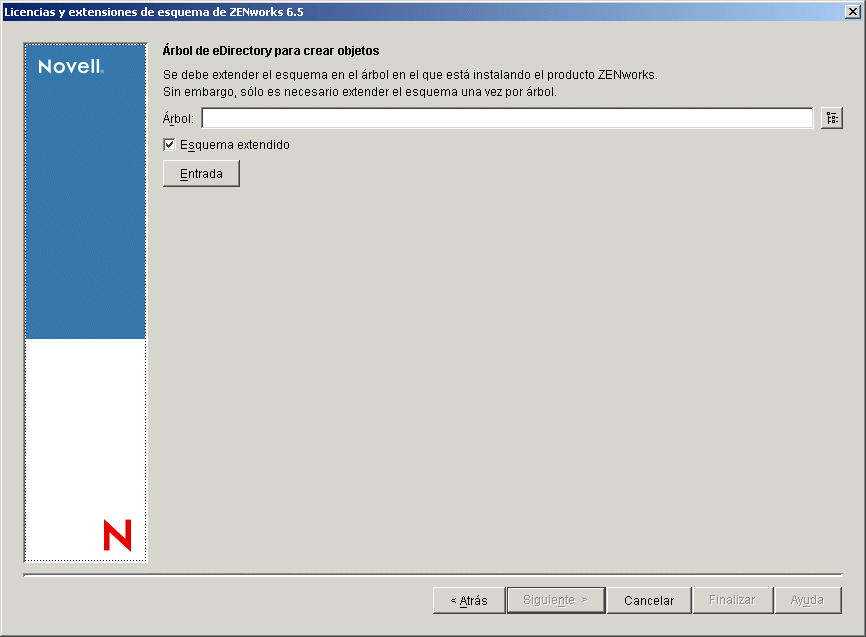
Sólo es necesario extender el esquema en un árbol una vez. Puede autenticarse en un árbol haciendo clic en el botón e introduciendo un ID de usuario y una contraseña con los derechos adecuados.
La duración de la operación de extensión del esquema depende del tamaño y de la complejidad del árbol.
Tanto el programa de instalación del servidor de Desktop Management como el del servidor de etapa intermedia permiten seleccionar servidores de un único árbol de eDirectory. Si ejecuta cualquiera de esos programas de instalación desde un servidor Windows que no forme parte del árbol que haya seleccionado, no podrá instalar el servidor de Desktop Management de forma local.
-
En la página Licencia de ZENworks, especifique el código de licencia que se le envió por correo electrónico como parte del paquete de registro del producto SmartCert y, a continuación, haga clic en
Si no introduce un código de licencia en esta página, el asistente considera que esta instalación de ZENworks Desktop Management es una versión de evaluación. Si instala para una evaluación, se le recuerda a periódicamente que tiene que autorizar el producto. Después de 90 días, la versión de evaluación del producto deja de funcionar.
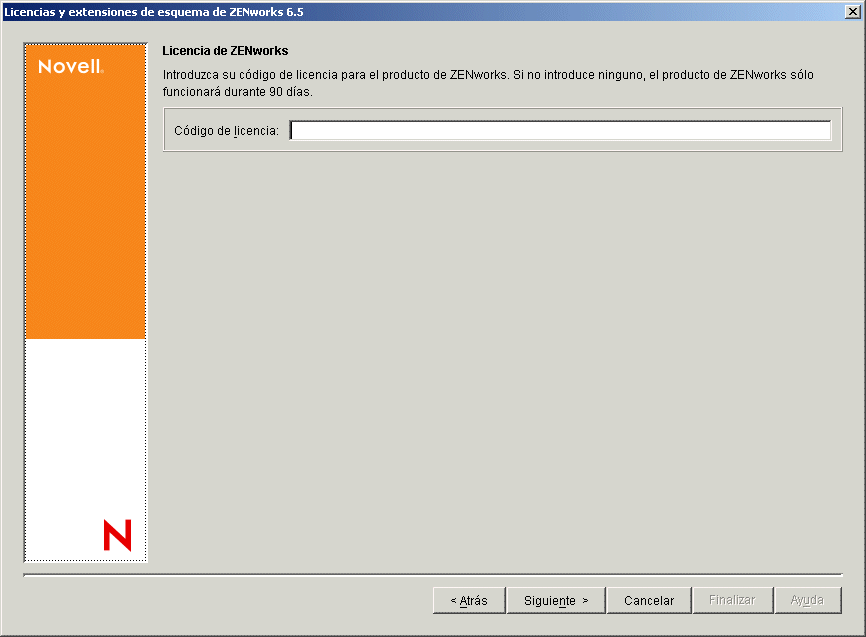
Cuando se complete la operación de extensión del esquema, podrá ver un archivo de registro que se almacena en c:\novell\zfdtemp\zwextsch.log.
9.1.2 Realización de la instalación completa (incluyendo la extensión del esquema)
Si desea instalar el software del Servidor de gestión de escritorios después de extender el esquema, o si desea extender el esquema del árbol como parte de la instalación, lleve a cabo los pasos siguientes:
-
Haga clic en para lanzar el asistente de instalación del servidor de Desktop Management.
-
En la primera página de instalación, lea los detalles acerca de la ejecución del programa de instalación y haga clic en
-
Lea el Acuerdo de licencia y, a continuación, haga clic en si está de acuerdo con los términos que incluye.
Si no acepta los términos, no instale el software.
-
En la página de requisitos de instalación, lea los requisitos para instalar el servidor de Desktop Management, compruebe que el servidor en el que pretende realizar la instalación cumple los requisitos necesarios y, a continuación, haga clic en
-
En la página Selección del árbol, escriba o busque el nombre del árbol de Novell eDirectory en el que desee instalar el servidor de Desktop Management. Si no ha extendido ya el esquema para esta instalación (consulte la Sección 9.1.1, Extensión del esquema antes de la instalación), seleccione para extender el esquema en el árbol en el que vaya a instalar el servidor de Desktop Management y, a continuación, haga clic en
no puede instalar el software del Servidor de gestión de escritorios en varios árboles a la vez.
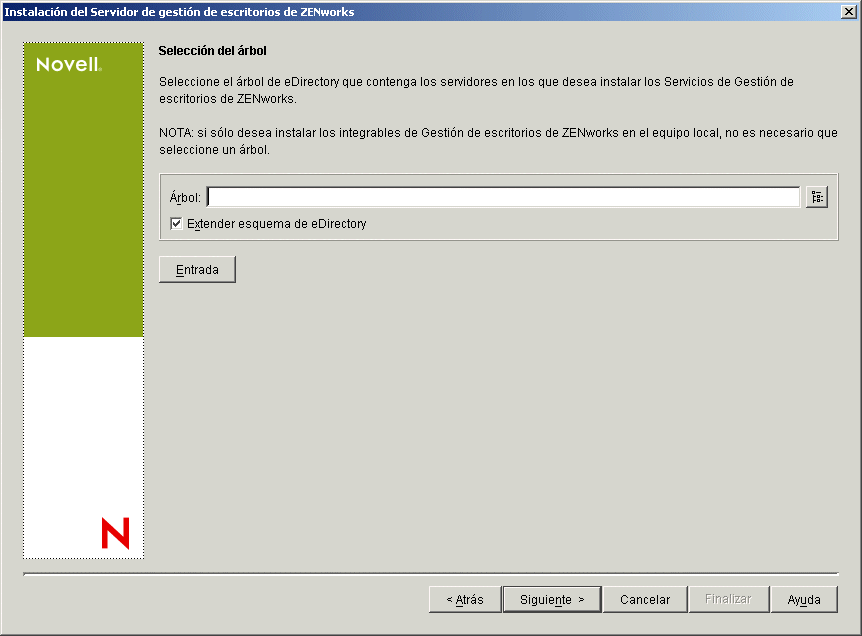
Sólo es necesario extender el esquema en un árbol una vez. Puede autenticarse en un árbol haciendo clic en el botón e introduciendo un ID de usuario y una contraseña con los derechos adecuados.
Tanto el programa de instalación del servidor de Desktop Management como el del servidor de etapa intermedia permiten seleccionar servidores de un único árbol de eDirectory. Si ejecuta cualquiera de esos programas de instalación desde un servidor Windows que no forme parte del árbol que haya seleccionado, no podrá instalar el servidor de Desktop Management de forma local.
-
En la página Licencia de Gestión de escritorios de ZENworks, especifique el código de licencia que se le envió por correo electrónico como parte del paquete de registro del producto SmartCert.
Si no introduce un código de licencia en esta página, el asistente considera que esta instalación de ZENworks Desktop Management es una versión de evaluación. Si instala para una evaluación, se le recuerda a periódicamente que tiene que autorizar el producto. Después de 90 días, la versión de evaluación del producto deja de funcionar.
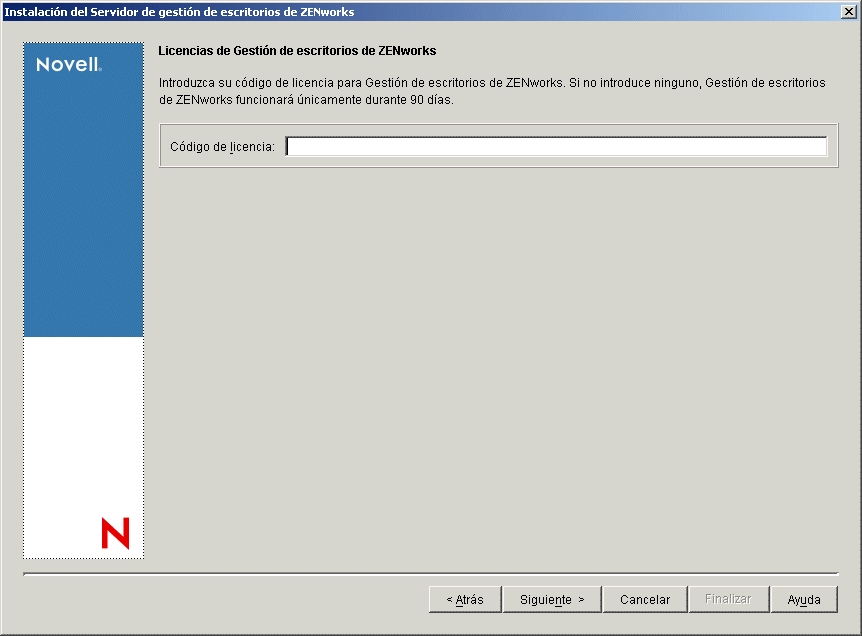
-
En la página Selección del servidor, haga clic en para acceder a los nombres de los servidores donde desee instalar el software del servidor de Desktop Management.
Sólo puede seleccionar servidores desde el árbol que haya seleccionado en el Paso 5. Puede instalar hasta 7 servidores a la vez.
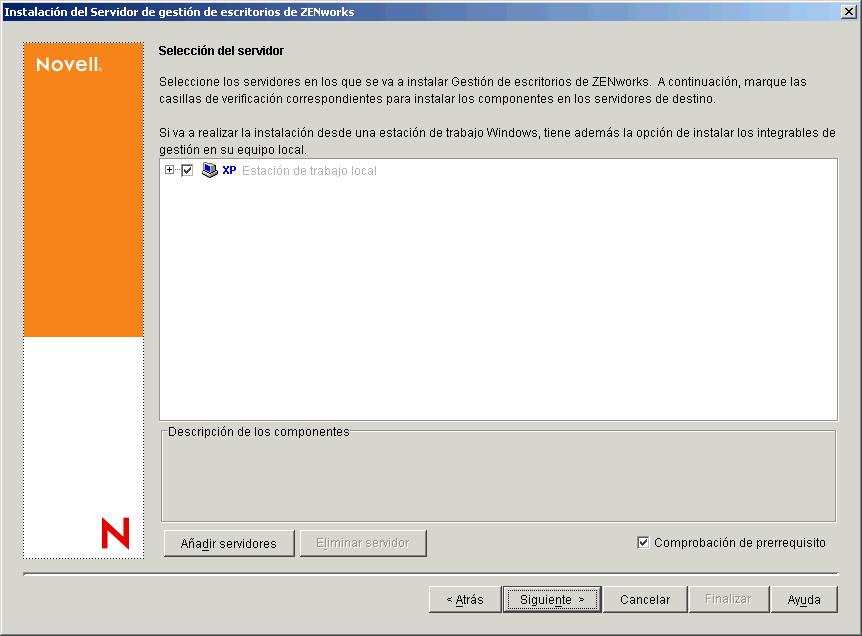
-
(Opcional) En el recuadro de diálogo Añadir servidores, puede mostrar los servidores según sus nombres del árbol de eDirectory. Para instalar en un servidor, seleccione busque y seleccione el nombre del servidor en el que desee realizar la instalación, o bien haga clic en para seleccionar todos los servidores de un contenedor, haga clic en el botón de flecha derecha para mover los servidores seleccionados al panel Servidores seleccionados y, a continuación, haga clic en Aceptar.
si desea añadir un servidor Windows en el que quizá no esté autenticado, puede hacer doble clic en el icono del servidor para ver un recuadro de diálogo en el que puede introducir credenciales para permitir la autenticación de Windows.
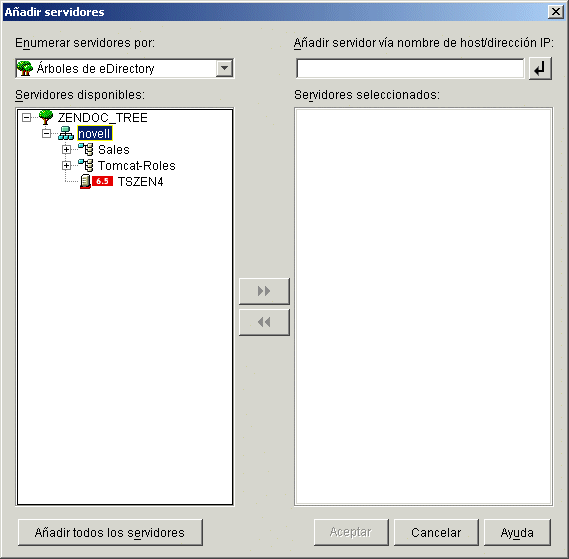
-
(Opcional) En el recuadro de diálogo Añadir servidores, puede especificar el nombre de host o la dirección IP de un servidor en el campo Debe introducir un valor que se pueda resolver como nombre de un servidor.
Haga clic en
 para comenzar con el proceso de resolución de nombres y añadir el servidor a la lista
para comenzar con el proceso de resolución de nombres y añadir el servidor a la lista
-
-
En la página Selección del servidor ahora completada, puede seguir especificando los servicios que desee instalar para los componentes de Desktop Management que haya seleccionado previamente. A continuación, haga clic en para guardar los ajustes.
En la lista de ajustes se incluyen los siguientes:
Estación de trabajo local: incluso aunque el programa de instalación de ConsoleOne® 1.3.6 permite instalar los archivos de ConsoleOne en una unidad de disco duro local (se pueden obtener pequeñas mejoras en el rendimiento al hacerlo), con esa instalación no se incluyen los módulos integrables de los servicios de Desktop Management.
Si lo desea, puede instalar los módulos integrables de los servicios de Desktop Management en la estación de trabajo local seleccionando la opción debajo de ConsoleOne debe estar instalado en la estación de trabajo para que se puedan añadir los módulos integrables.
Servicios de Gestión de escritorio: Los servicios de Desktop Management (colectivamente denominados “servidor de Desktop Management”) son programas y archivos que se utilizan habitualmente y que permiten la configuración y la distribución de directivas y aplicaciones para estaciones de trabajo. Estos servicios proporcionan la gestión automática de aplicaciones de Windows, configuraciones de usuarios y estaciones de trabajo, procesos y comportamientos.
-
Gestión de aplicaciones: seleccione esta opción para instalar software que permite la distribución, reparación y seguimiento automatizados de aplicaciones, actualizaciones y revisiones.
-
Componentes comunes de Gestión de estaciones de trabajo: seleccione esta opción para instalar módulos residentes en estaciones de trabajo que se utilicen para autenticar al usuario en la estación de trabajo y en la red, además de para transferir información de configuración entre eDirectory y las estaciones de trabajo.
-
Gestión remota: seleccione este componente para instalar archivos y programas que permiten la gestión remota de estaciones de trabajo desde una consola central. Asegúrese de que los servidores seleccionados no tengan ya instalado el componente de gestión remota de ZENworks for Servers 3.0.2 (o versiones anteriores).
Opciones adicionales: si desea personalizar la distribución de Servicios de Gestión de escritorios, hay algunos servicios entre los que elegir, cada uno de ellos con un propósito especializado.
-
Base de datos de Gestión de escritorios: seleccione esta opción si desea instalar una base de datos de red para que la utilice Novell Application Launcher™ (Lanzador de aplicaciones Novell) como repositorio de los datos relacionados con eventos de aplicación (instalación, lanzamiento, almacenamiento en caché, etc.) que hayan ocurrido.
-
Base de datos de inventario: seleccione esta opción si desea instalar una base de datos de red para que la utilice el Inventario de la estación de trabajo como repositorio de información de inventario de hardware y software recopilada de las estaciones de trabajo de inventario.
IMPORTANTE:si desea utilizar la base de datos de inventario con una instalación existente de Oracle o MS SQL, no seleccione esta opción durante la instalación del servidor de inventario. Siga los pasos incluidos en
Instalación de la base de datos de inventario
en la Guía de administración de ZENworks 7 Desktop Management de Novell. -
Servidor de inventario: seleccione esta opción si desea instalar archivos y programas a fin de permitir la recopilación y la visualización de la información de inventario de hardware y de software para estaciones de trabajo gestionadas.
Si los servidores seleccionados tienen instalado el componente de Inventario del servidor de ZENworks for Servers 3.0.2 o versiones anteriores, actualice el componente a Gestión de servidores de ZENworks 7.
-
Servidor alterno (proxy) de inventario: seleccione esta opción si desea instalar un servicio alterno (proxy) que permita la elaboración de informes de datos de exploración de inventario en un servidor de inventario que se encuentre al otro lado de un cortafuegos de red. Asegúrese de que los servidores seleccionados no tengan ya instalado el componente de inventario de ZENworks for Servers 3.0.2 (o versiones anteriores).
-
Servidor generador de imágenes: seleccione esta opción si desea instalar un entorno de generación de imágenes Linux para utilizarlo en la creación, almacenamiento, envío o restauración de archivos de imagen de la estación de trabajo en una estación de trabajo.
debería instalar el servicio del Servidor generador de imágenes y el servicio del Servidor PXE en el mismo servidor; no instale por separado el servicio del Servidor PXE.
-
Servidor PXE: seleccione esta opción si desea instalar protocolos y programas del Entorno de pre-ejecución (PXE) con objeto de que el servidor los utilice para comunicarse con una estación de trabajo habilitada con PXE, así como para permitir el envío de tareas de generación de imágenes a dicha estación de trabajo.
Cuando instale Servicios de prearranque, uno de los componentes que se instala es el servidor DHCP alterno (proxy). Si el servidor DHCP estándar se encuentra en el mismo servidor en el que va a instalar el servidor DHCP alterno (proxy), debe definir la etiqueta 60 de la opción como servicios DHCP.
debería instalar el servicio del Servidor generador de imágenes y el servicio del Servidor PXE en el mismo servidor; no instale por separado el servicio del Servidor PXE.
-
Servidor de importación/eliminación de estaciones de trabajo: seleccione esta opción si desea instalar archivos y programas que añaden objetos Estación de trabajo a eDirectory (o eliminan los ya añadidos), donde se pueden gestionar para recibir ajustes del equipo o aplicaciones.
-
Integrables de los servicios de Gestión de escritorios: seleccione esta opción si desea instalar adiciones en ConsoleOne que permitan lanzar herramientas y utilidades de Gestión de escritorios, ver las páginas de propiedades del objeto Gestión de escritorios en eDirectory, así como buscar y configurar dichos objetos.
puede realizar una “selección personalizada” seleccionando uno o varios servidores y haciendo clic con el botón derecho del ratón para mostrar un menú emergente con opciones para añadir servicios de base de datos, servicios de inventario o servicios de generación de imágenes en todos los servidores que haya seleccionado. La opción cambia las opciones seleccionadas a su estado inicial. La opción permite acceder a otro recuadro de diálogo que puede utilizar para seleccionar componentes específicos para todos los servidores seleccionados. Esta selección reemplaza a todas las demás.
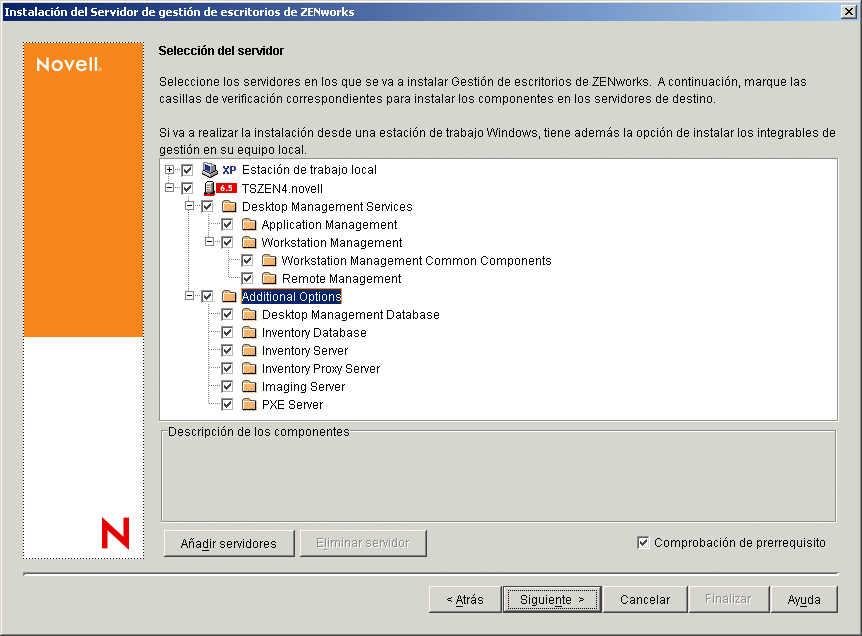
-
-
(Opcional) La casilla de verificación está marcada por defecto. Conserve la selección si desea que el programa de instalación verifique que los servidores reúnen los requisitos de instalación para los Servicios de Gestión de escritorios de ZENworks. El programa de instalación comprueba la versión del sistema operativo de red del servidor (incluidos los paquetes de servicio o de soporte necesarios), la presencia y la versión del Cliente Novell (4.9 SP1a) en los servidores Windows y en la estación de trabajo de instalación, así como la presencia y la versión de ConsoleOne (1.3.6).
Si el sistema operativo del servidor y los paquetes de soporte o de servicio no son de la versión correcta, la instalación muestra un mensaje de advertencia y no continúa hasta que se instala y se detecta el software necesario, o hasta que se quita la marca de la casilla de verificación.
-
(Opcional, en el caso de que se seleccione Inventario de la estación de trabajo o Gestión remota.) En la página Ubicación de instalación del archivo, seleccione uno o varios servidores de destino en la lista y, a continuación, seleccione o introduzca el volumen o la unidad donde desea que se instalen los archivos de Inventario de la estación de trabajo o de Gestión remota. El valor por defecto es SYS: para NetWare de Novell y C: para servidores Windows.
Si se detecta en el equipo una instalación anterior de los componentes Gestión remota o Inventario de la estación de trabajo de ZENworks 7, la vía existente se muestra atenuada. Durante la instalación en curso se instalan todos los archivos en la misma vía.
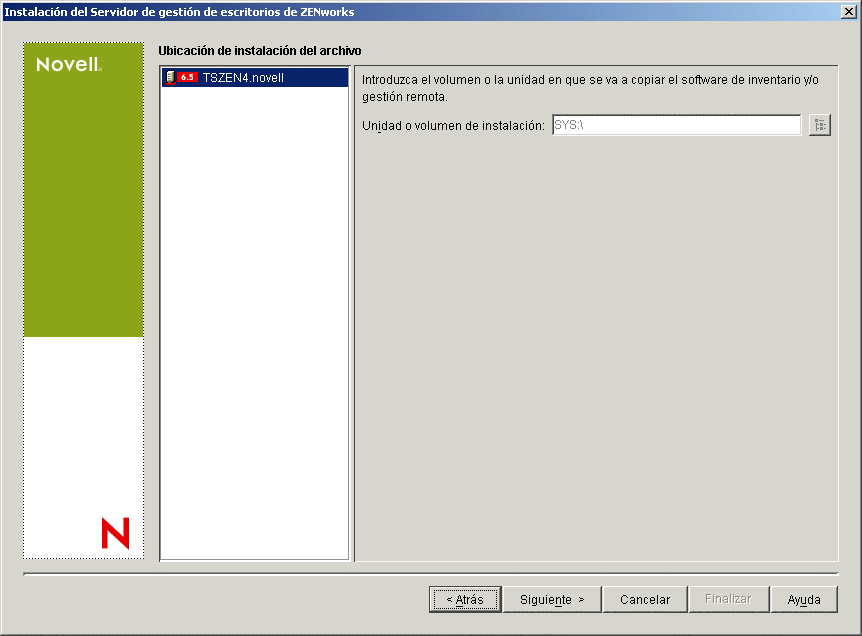
-
(Opcional) La página de instalación de la ubicación de la base de datos aparece si decide instalar la base de datos de inventario o la base de datos de Gestión de escritorios. Seleccione un servidor designado anteriormente en el panel izquierdo y, a continuación, en el campo seleccione o escriba el nombre del volumen o la unidad donde quiera instalar el archivo de base de datos y haga clic en
Puede proporcionar una unidad o volumen diferente para cada servidor de base de datos. Por ejemplo, los nombres de volumen pueden ser diferentes en los distintos servidores NetWare. Sin embargo, no puede tener varias instancias de los archivos de base de datos en el mismo servidor, porque sólo se puede ejecutar una instancia del motor de base de datos por servidor. Para servidores NetWare, esta vía no puede incluir ni caracteres extendidos ni caracteres para bytes dobles.
SYS: es el valor por defecto para servidores NetWare. Se recomienda que no seleccione SYS: en servidores NetWare porque el archivo de la base de datos puede llegar a ser muy grande.
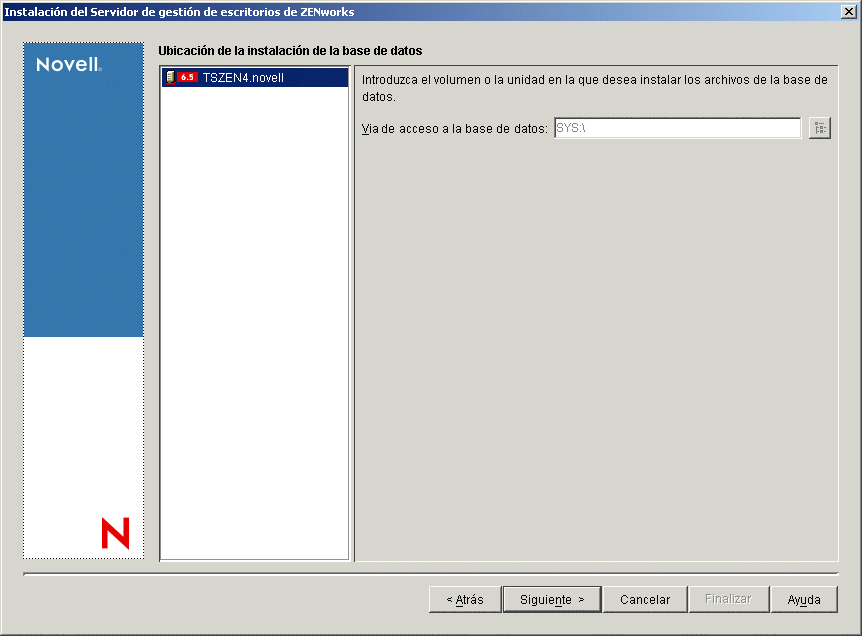
-
(Opcional) La página Configuración independiente de inventario aparece si decide instalar el servidor de inventarios y la base de datos de inventario en el mismo servidor. Si desea que el programa de instalación cree automáticamente el Paquete de servidores y la Directiva de ubicación de la base de datos dentro del Paquete de servidores, y que se inicie el Servicio de inventario en el servidor, configure los ajustes en la página Configuración independiente de inventario.
Seleccione seleccione los servidores que desee que señalen a una directiva de búsqueda de ubicación de base de datos común, escriba o seleccione el contenedor del árbol en el que desee crear y configurar el paquete de servidores que incluya esa directiva y, a continuación, haga clic en
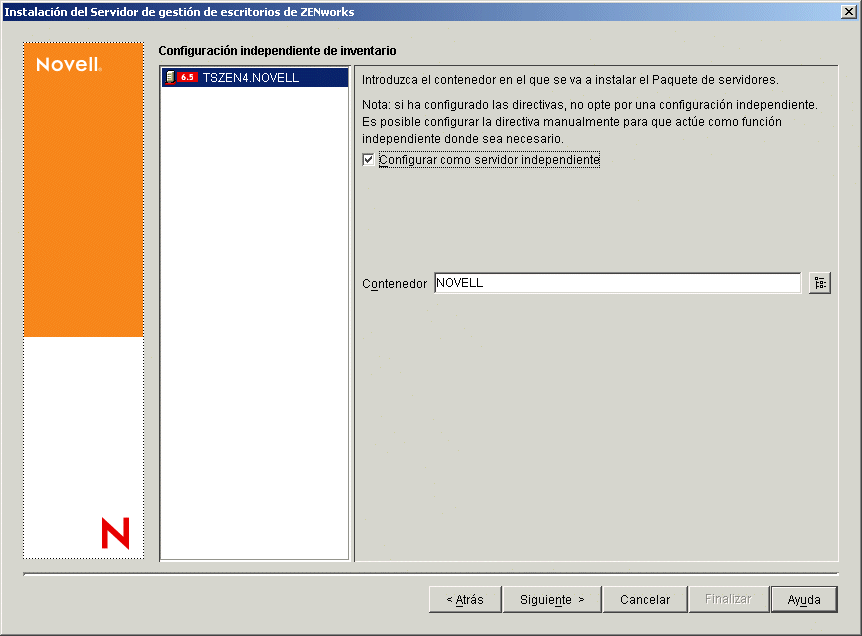
-
(Opcional) En la página Configuración del servicio del alterno (proxy) de inventario, seleccione el servidor o los servidores con un puerto que desee designar para que permita la transferencia de peticiones XMLRPC al servicio del alterno (proxy) de inventario y, a continuación, en el campo designe el puerto que desee utilizar.
Puede configurar el mismo número de puerto para todos los servidores seleccionándolos todos o puede definir los valores individualmente seleccionando los servidores de uno en uno. Si decide cambiar el Puerto 65000 por defecto, especifique un valor comprendido entre 0 y 65535. Asegúrese de que el número de puerto no se utiliza en otros servicios del servidor.
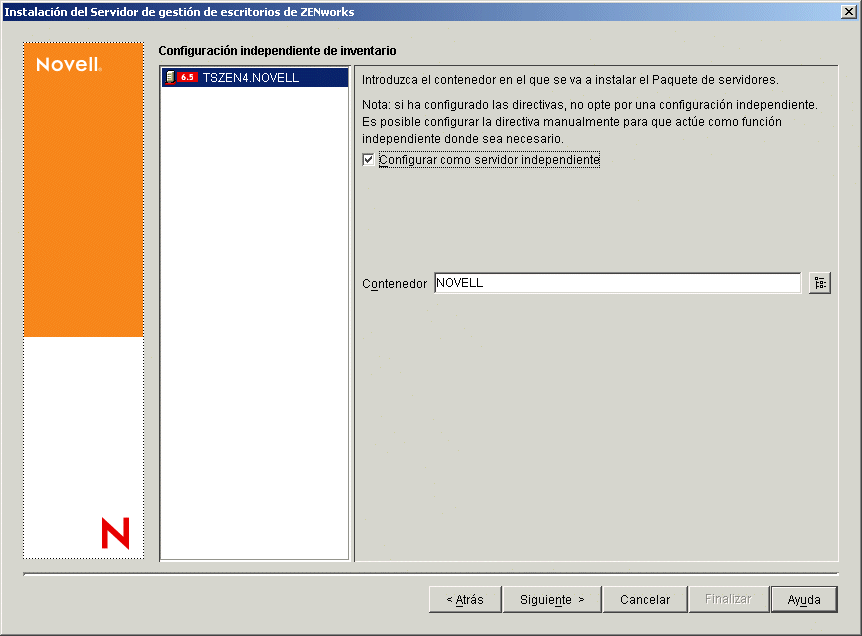
-
En la página de resumen, revise la lista de componentes y las partes correspondientes que se van a instalar. Si la información que se muestra es correcta, haga clic en para lanzar el programa de instalación.
Puede hacer clic en tantas veces como sea necesario para realizar cambios.
Si hace clic en no se guardará la información de instalación.
Puede revisar el archivo de registro de la instalación una vez que ésta finalice. El nombre del archivo de registro es marcadefecha_marcadehora_zdmserver_install.log (por ejemplo: 04032004_024034_zdmserver_install.log). Se encuentra en el directorio \novell\zfdtemp del equipo desde el que esté realizando la instalación. El archivo de registro indica si no se ha podido instalar algún componente.
También puede revisar el resumen de la instalación para ver las selecciones que ha realizado. El resumen se guarda en un archivo denominado marcadefecha_marcadehora_zdmserver_installsummary.log (por ejemplo: 04032004_024034_zdmserver_installsummary.log). Tambén se encuentra en c:\novell\zfdtemp.
-
En ConsoleOne, seleccione el árbol y el contenedor donde haya instalado el software del servidor de Desktop Management y, a continuación, haga clic con el botón derecho del ratón en el grupo y haga clic en >
Asegúrese de que la opción no esté seleccionada para cada servidor que actúe como dominio de autenticación para un servidor de etapa intermedia de ZENworks. Si tiene que definir este parámetro después de instalar el servidor de Gestión de escritorios, asegúrese de que rearranca el servidor de etapa intermedia de ZENworks tras modificar el ajuste.
Si realiza la instalación para servidores Windows en un dominio de Active Directory, configure el objeto de grupo LDAP para los servidores que se vayan a utilizar como dominios de autenticación con el fin de que utilicen un número de puerto alternativo, ya que Active Directory utiliza los puertos 389 y 636.